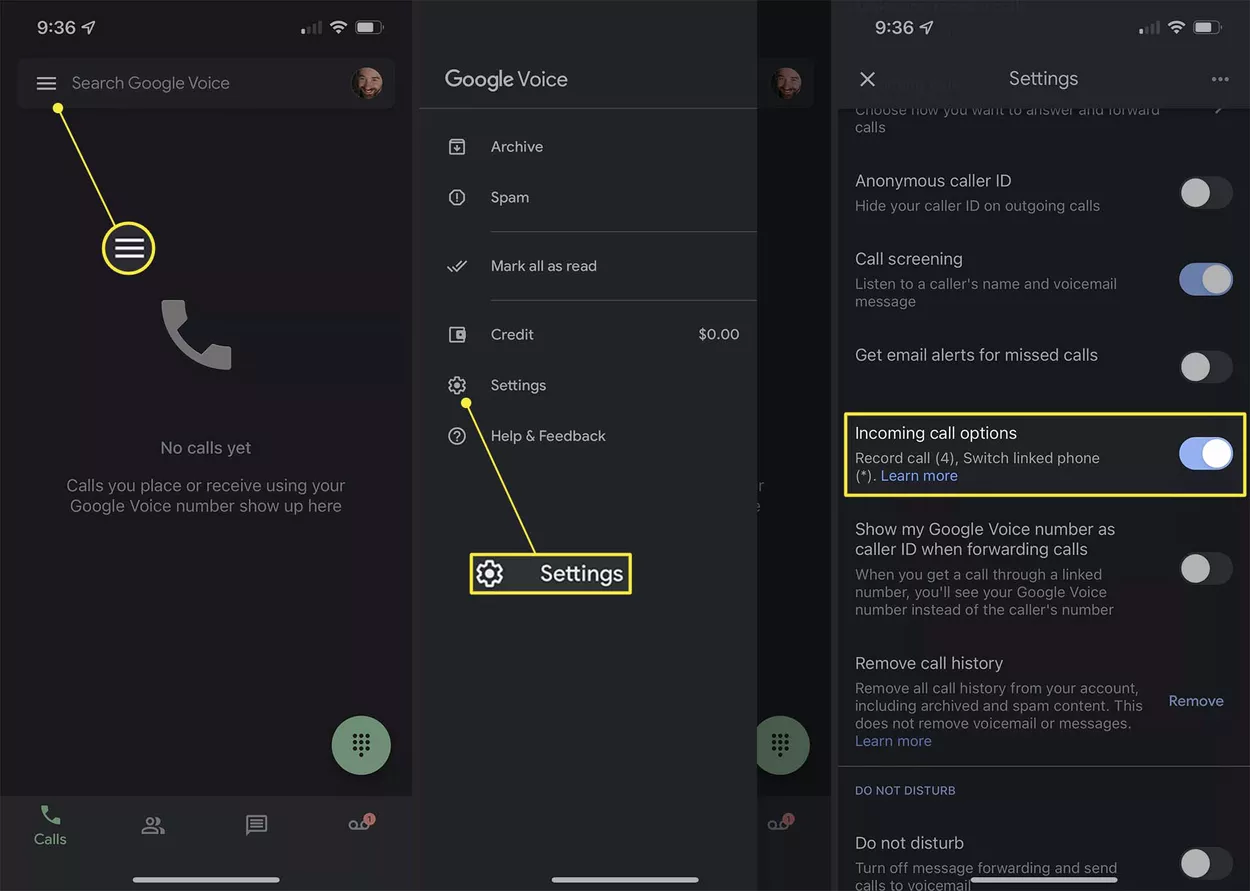Artikel ini menjelaskan cara merekam telepon di iPhone, software pra-instal dan aplikasi pihak ketiga apa yang dapat Anda gunakan untuk merekam panggilan. Jika Anda seorang jurnalis, podcaster, atau customer service, Anda mungkin perlu merekam panggilan telepon. Jika Anda memiliki iPhone, Anda mungkin dapat merekam percakapan telepon di iPhone.
Tidak ada aplikasi yang diinstal sebelumnya di iPhone Anda untuk merekam panggilan, dan aplikasi bawaan iPhone tidak memiliki fitur perekaman panggilan. Jika Anda ingin merekam panggilan di iPhone, Anda perlu mencari aplikasi di App Store atau mencari solusi menggunakan aplikasi lain.
Anda harus memahami hukum yang mengatur rekaman panggilan di tempat Anda tinggal. Di beberapa negara, merekam panggilan telepon bisa dianggap ilegal. Di tempat lain, kedua pihak dalam panggilan perlu menyetujui rekaman (ini disebut persetujuan dua pihak), sementara di beberapa pihak, hanya satu orang yang perlu mengetahui rekaman (alias persetujuan satu pihak).
Cara Merekam Telepon di iPhone
Salah satu cara untuk merekam percakapan langsung di iPhone adalah dengan menggunakan aplikasi telepon yang mendukung perekaman. Salah satu aplikasi yang banyak digunakan dan gratis yang sesuai dengan tagihan ini adalah Google Voice. Berikut cara menggunakan Google Voice untuk merekam percakapan langsung.
Google Voice hanya mendukung perekaman panggilan masuk, bukan panggilan yang Anda lakukan.
1. Dapatkan aplikasi Google Voice dan atur agar Anda menggunakannya untuk melakukan dan menerima panggilan.
[appbox appstore id318698524]
2. Ketuk ikon tiga garis di kiri atas.
3. Ketuk Settings.
4. Pindahkan slider Incoming call options ke posisi aktif/biru.
5. Saat Anda menerima panggilan yang ingin Anda rekam, jawab panggilan tersebut. Kemudian ketuk 4 pada keypad untuk mulai merekam. Ketuk 4 lagi untuk berhenti merekam.
Saat Anda mengetuk 4, sebuah suara akan mengumumkan bahwa perekaman telah dimulai, jadi bisa diketahui orang lain saat merekam panggilan langsung.
5. Rekaman panggilan Anda disimpan di tab pesan suara di aplikasi Google Voice.
Google Voice bukan satu-satunya aplikasi yang memungkinkan Anda merekam panggilan. Ada beberapa aplikasi lain untuk melakukan perekaman.
TERKAIT: Aplikasi Merekam Panggilan di iPhone
Cara Merekam Telepon di iPhone Secara Gratis
Jika Anda tidak ingin repot menggunakan Google Voice saat merekam panggilan? Ada cara lain, tetapi membutuhkan dua perangkat. Meskipun aplikasi iPhone tidak mendukung perekaman panggilan, Anda dapat menggunakannya dan aplikasi Voice Memo Apple:
- Menggunakan aplikasi Phone, mulai panggilan yang ingin Anda rekam.
2. Ketuk Audio lalu ketuk Speaker untuk melakukan panggilan di speakerphone.
3. Dapatkan perangkat kedua dengan aplikasi Voice Memo buka aplikasi Voice Memo.
4. Ketuk tombol merah untuk memulai merekam voice memo dan dekatkan perangkat kedua ke iPhone.
5. Saat panggilan selesai, Anda dapat membagikan rekaman dengan mengetuknya > ketuk … > ketuk Share > mengetuk aplikasi yang ingin Anda gunakan untuk membagikannya.
Untuk merekam panggilan dengan audio di iPhone, Anda harus menggunakan aplikasi yang mendukung perekaman panggilan. Jika Anda menggunakan aplikasi konferensi seperti Zoom, Anda dapat merekam panggilan Zoom di ponsel Anda. Mulai rapat > ketuk More > Record to the Cloud > dan temukan rekaman di bawah Recordings dengan masuk ke akun Anda di browser.